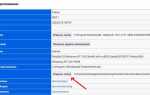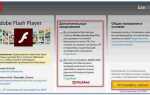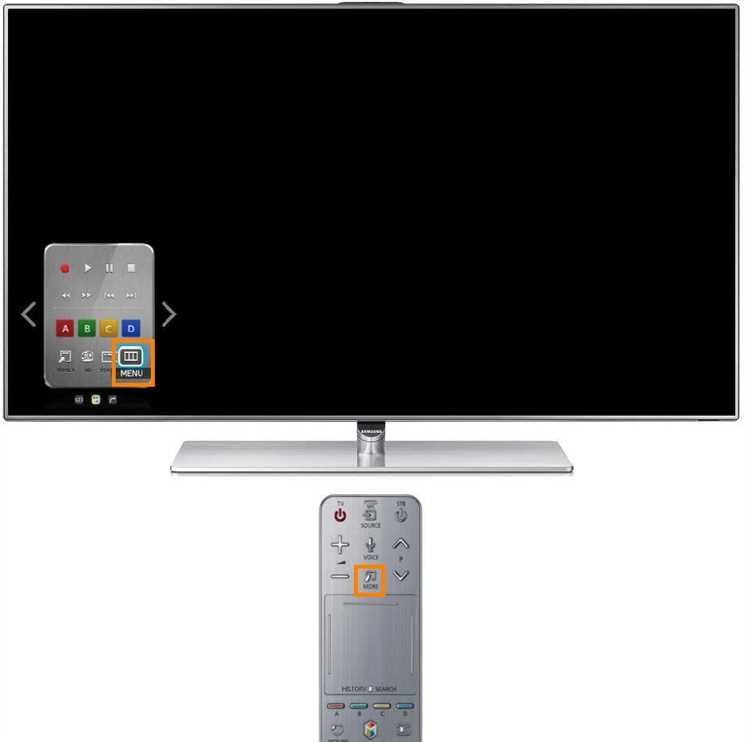
Подключение интернета на телевизоре Samsung – важный шаг для использования всех возможностей смарт-ТВ. Чтобы начать стриминг, загрузку приложений и работы с браузером, важно правильно настроить соединение. В этой статье рассмотрим, как это сделать быстро и эффективно, независимо от типа подключения: проводного или беспроводного.
Первоначальная настройка подключения через Wi-Fi начинается с доступа к меню телевизора. Включите телевизор и откройте «Настройки». Далее выберите раздел «Сеть» и активируйте Wi-Fi. После этого на экране появится список доступных сетей. Выберите свою сеть и введите пароль. Это обеспечит стабильное подключение, если ваш роутер находится в зоне уверенного приема сигнала.
Если Wi-Fi не доступен или вы предпочитаете более стабильное соединение, подключение через Ethernet-кабель будет лучшим вариантом. В этом случае просто подключите кабель от роутера к порту на телевизоре. После этого в меню сети выберите опцию проводного подключения, и телевизор автоматически получит доступ к интернету.
Важно помнить, что в случае проблем с подключением стоит проверить настройки роутера, а также убедиться, что версия прошивки телевизора актуальна. Регулярное обновление ПО может устранить многие проблемы с сетью и улучшить работу интернет-функций на вашем Samsung TV.
Проверка доступных способов подключения интернета

Для подключения интернета к телевизору Samsung необходимо сначала проверить доступные методы подключения. Обычно телевизоры этой марки поддерживают два основных способа: проводной и беспроводной (Wi-Fi) доступ к сети.
Если телевизор поддерживает Wi-Fi, настройка подключения через беспроводную сеть – самый быстрый и удобный вариант. Для этого нужно зайти в меню «Настройки», выбрать раздел «Сеть» и затем выбрать Wi-Fi. После этого телевизор обнаружит доступные сети, и вам останется только выбрать свою сеть и ввести пароль.
Если Wi-Fi по каким-то причинам недоступен или вы хотите стабилизировать соединение, можно подключить телевизор через Ethernet-кабель. Для этого нужно подключить один конец кабеля к порту LAN телевизора, а другой – к роутеру. После этого телевизор должен автоматически распознать проводное соединение.
Также стоит проверить наличие функции поддержки подключения через USB-модем. Некоторые модели телевизоров Samsung поддерживают работу с USB-модемами, что может быть полезным решением в случае отсутствия Wi-Fi или проводного подключения.
Важно учесть, что не все телевизоры поддерживают оба типа подключения одновременно. Некоторые модели требуют предварительного выбора, какой способ будет использоваться в настройках сети. В случае с более старыми моделями может потребоваться обновление прошивки для поддержки новых методов подключения.
Подключение через Wi-Fi на телевизоре Samsung

Для подключения телевизора Samsung к Wi-Fi необходимо выполнить несколько шагов. Перед этим убедитесь, что у вас есть доступ к сети Wi-Fi с рабочим маршрутизатором.
1. Включите телевизор и перейдите в меню настроек, нажав кнопку «Меню» или «Настройки» на пульте дистанционного управления.
2. Выберите раздел «Сеть» или «Сетевые настройки», в зависимости от модели телевизора. Это может быть доступно через меню «Все настройки».
3. В разделе сетевых настроек выберите опцию «Настройка сети», затем нажмите «Беспроводная сеть» (Wi-Fi).
4. Включите Wi-Fi на телевизоре, если он не активирован автоматически. Телевизор начнёт поиск доступных сетей.
5. В списке доступных сетей выберите вашу Wi-Fi сеть. Введите пароль от сети, если это необходимо.
6. После ввода пароля нажмите «Подключиться». Телевизор установит соединение с вашей сетью.
7. Если соединение успешно установлено, на экране появится сообщение о том, что телевизор подключён к интернету через Wi-Fi.
8. Проверьте качество соединения, попробовав загрузить онлайн-контент или использовать интернет-приложения на телевизоре.
Если после выполнения этих шагов соединение не устанавливается, проверьте настройки маршрутизатора, а также убедитесь, что пароль от сети введён правильно. В некоторых случаях может потребоваться перезагрузка телевизора или маршрутизатора.
Использование Ethernet-кабеля для стабильного подключения

Подключение телевизора Samsung к интернету через Ethernet-кабель обеспечивает более стабильную и быструю передачу данных по сравнению с беспроводным соединением. Это особенно важно, если вы планируете использовать потоковое видео в высоком качестве или играть в онлайн-игры, где критична скорость и стабильность интернета.
Для начала убедитесь, что ваш телевизор оснащен портом Ethernet. На большинстве моделей Samsung этот порт находится на задней панели устройства и обозначен как «LAN» или «Ethernet». Если порт присутствует, вам нужно будет подключить кабель к этому порту и к роутеру или модему.
Используйте качественный кабель категории не ниже Cat 5e для достижения оптимальной скорости. Кабели более низких категорий могут ограничивать пропускную способность и вызывать замедление соединения.
После физического подключения телевизора к роутеру, включите телевизор и перейдите в настройки сети через меню телевизора. Выберите «Проводное подключение» или «Ethernet» в разделе настройки интернета. Обычно телевизор автоматически обнаруживает подключение и подключается к сети. В случае, если этого не происходит, убедитесь, что кабель корректно подключен и нет проблем с настройками роутера.
При использовании Ethernet-кабеля избегайте длинных кабелей, так как это может повлиять на скорость соединения. Оптимальная длина кабеля – до 10 метров. Если кабель слишком длинный, могут возникнуть потери сигнала и снижение скорости передачи данных.
Подключение через Ethernet также снижает вероятность помех и перегрузок, которые могут возникать при беспроводном соединении, особенно в многоквартирных домах с множеством Wi-Fi сетей. Это обеспечит вам более стабильный и быстрый доступ к интернету для просмотра контента или работы приложений на телевизоре.
Настройка сети на телевизоре через меню
Для подключения телевизора Samsung к сети Wi-Fi или проводной сети, необходимо пройти через несколько шагов в меню настроек устройства.
1. Перейдите в главное меню телевизора, нажав кнопку Home на пульте дистанционного управления.
2. Выберите пункт Настройки (иконка шестеренки) и откройте его.
3. В разделе Подключения или Сеть выберите опцию Сетевые настройки. Здесь будут доступны варианты для подключения через Wi-Fi или с использованием Ethernet-кабеля.
4. Если вы хотите подключиться через Wi-Fi, выберите пункт Беспроводная сеть. Телевизор начнет искать доступные сети Wi-Fi. Выберите свою сеть и введите пароль, если требуется.
5. Для проводного подключения выберите Проводная сеть. Подключите Ethernet-кабель, и телевизор автоматически настроит соединение.
6. После завершения настройки телевизор проверит подключение. Если сеть настроена корректно, появится сообщение о подключении. В противном случае телевизор предложит повторить попытку или проверить настройки.
Рекомендация: Для стабильного соединения убедитесь, что ваш роутер поддерживает нужный стандарт Wi-Fi (например, 5 GHz) и что телевизор находится в пределах действия сети.
Решение проблем с подключением интернета на Samsung
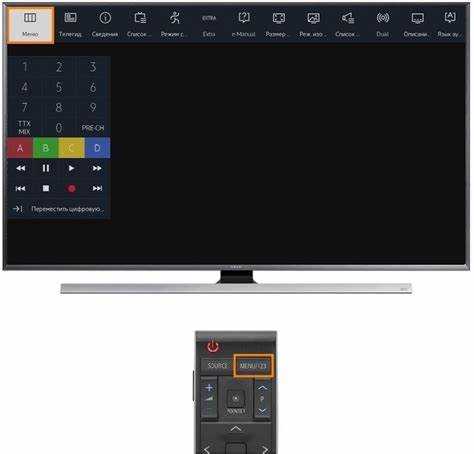
Если на вашем телевизоре Samsung возникают проблемы с подключением к интернету, выполните следующие шаги для устранения неполадок.
1. Проверьте подключение к сети Wi-Fi:
- Убедитесь, что ваш телевизор находится в зоне действия Wi-Fi роутера.
- Проверьте, что другие устройства могут подключиться к той же сети, чтобы исключить проблемы с маршрутизатором.
- Попробуйте перезагрузить роутер, отключив его от питания на 10-15 секунд.
2. Перезагрузите телевизор:
- Выключите телевизор и отключите его от розетки на несколько минут.
- Включите телевизор и повторно подключитесь к сети.
3. Настройка сети вручную:
- В меню настроек выберите пункт «Сеть» и затем «Подключение к Wi-Fi».
- Если телевизор не видит вашу сеть, попробуйте вручную ввести параметры подключения, включая SSID и пароль.
- Если подключение через Wi-Fi не удаётся, попробуйте подключиться с помощью кабеля Ethernet.
4. Обновите программное обеспечение телевизора:
- Откройте меню настроек и выберите пункт «Поддержка» или «Обновление ПО».
- Если доступно обновление, загрузите и установите его для устранения ошибок в программном обеспечении.
5. Проверьте настройки роутера:
- Убедитесь, что на роутере включены нужные настройки, такие как DHCP и правильный канал Wi-Fi.
- Используйте частоту 2.4 GHz вместо 5 GHz, так как она обеспечивает более стабильное соединение для телевизора.
6. Сбросьте настройки сети телевизора:
- В меню настроек перейдите в раздел «Сеть» и выберите «Сбросить настройки сети».
- Это может помочь, если были изменены настройки или возникли проблемы с конфигурацией.
7. Контакт с технической поддержкой:
- Если после всех шагов проблема сохраняется, обратитесь в службу поддержки Samsung для дальнейшей диагностики и помощи.